- Created by Александр Дегтярев, last modified by Tech Writer on Jun 16, 2021
You are viewing an old version of this page. View the current version.
Compare with Current View Page History
« Previous Version 44 Next »
Документ «Посещение» предназначен для фиксации результата посещения клиента торговым агентом.
В качестве результата может быть произвольная текстовая строка или ссылка на онлайн-опрос. Подробнее о результатах посещений читайте в статье «Справочник „Результаты посещений“».
Обработка поддерживает все функции документа «Посещение»:
- загрузка документа из мобильного устройства;
- выгрузка подтверждений в мобильное устройство;
- поддержка фотографий;
- произвольные результаты посещения;
- поддерживается загрузка координат документа,
- создание документа в ручном режиме.
Разделы
Список документов
Чтобы открыть список документов «Посещение» выберите в главном меню пункт «Документы» → «Посещения».
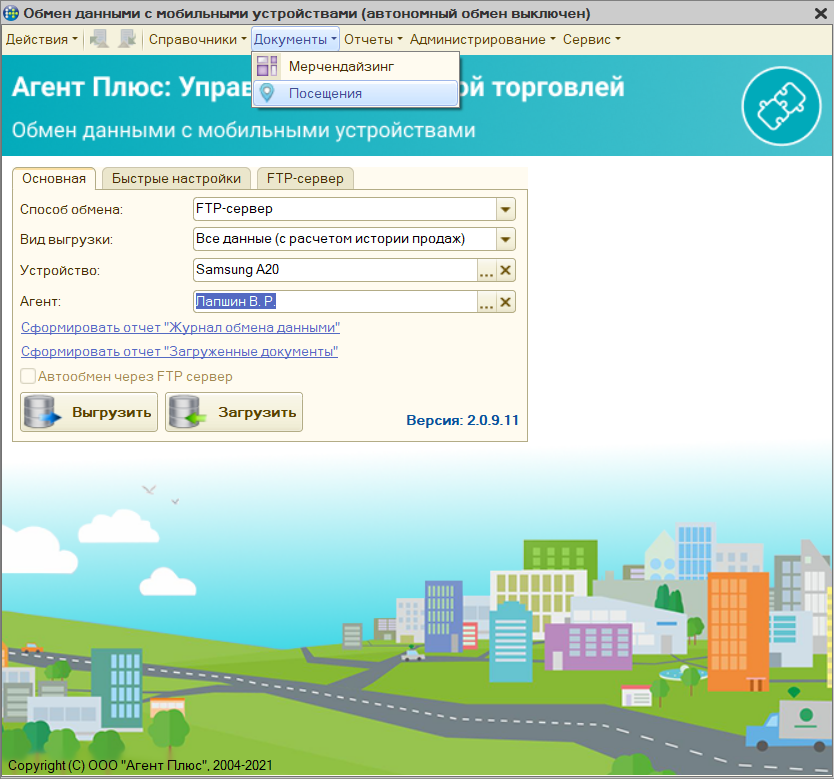
Список документов содержит панель инструментов и таблицу с перечнем документов и частью их реквизитов.
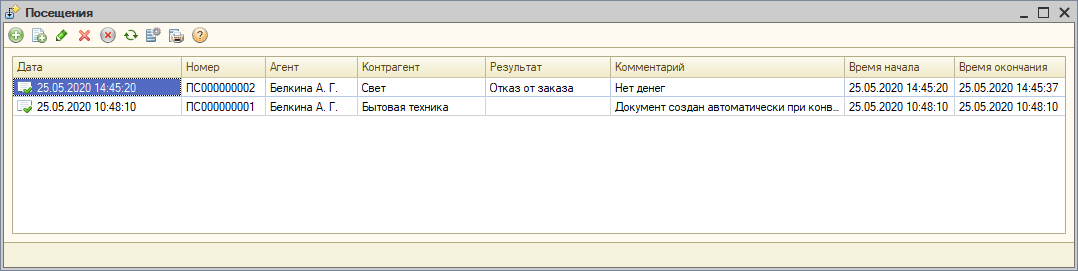
Панель инструментов содержит кнопки:
- Добавить — открывает окно создания документа.
- Скопировать — открывает окно создания документа с реквизитами выделенного в списке элемента.
- Изменить — открывает окно редактирования.
- Удалить — позволяет поставить или снять пометку на удаление.
- Удалить окончательно — удаляет документ сразу и безвозвратно.
- Обновить — обновляет текущий список документов.
- Настройка списка — при нажатии на кнопку открывается стандартный для 1С инструмент настройки списка.
- Вывести список — при нажатии на кнопку список документов будет выведен в таблицу или текстовый документ.
- Справка (онлайн) — переход в онлайн-документацию по продукту.
Список документов содержит реквизиты:
- Дата — дата и время создания документа.
- Номер — номер документа с префиксом.
- Агент — ФИО торгового агента.
- Контрагент — наименование контрагента.
- Результат — результат посещения.
- Комментарий.
- Время начала — дата и время начала визита.
- Время окончания — дата и время окончания визита.
Для просмотра всех реквизитов документа перейдите в карточку редактирования.
Контекстное меню списка документов
Контекстное меню элемента предназначено для быстрого доступа к действиям над элементом.
Откройте контекстное меню выбрав элемент и нажав на нем правую кнопку мыши.
Контекстное меню содержит пункты, аналогичные кнопкам в панели инструментов. Назначение кнопок можете посмотреть в описании панели инструментов.
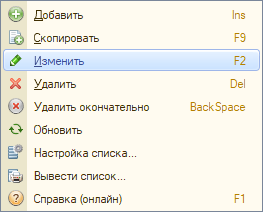
Редактирование документа
Для редактирования документа выберите документ в списке и нажмите кнопку «Изменить».
Откроется окно редактирования документа «Посещение».
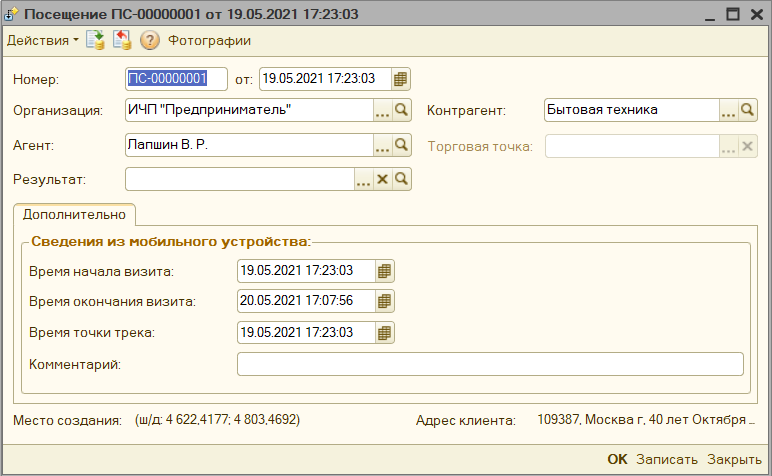
Панель инструментов
- Действия — стандартное меню окон в 1С.
- Провести — проводит документ.
- Отмена проведения — отменяет проведение документа.
- Фотографии — открывает список прикрепленных фотографий.
- Справка (онлайн) — переход в онлайн-документацию по продукту.
Основные поля
- Номер — номер документа с префиксом.
- Дата и время — дата и время создания документа.
- Организация — ссылка на список организаций.
- Агент — ссылка на элемент справочника «Пользователи».
- Результат — ссылка на элемент справочника «Результаты посещений».
- Контрагент — ссылка на элемент справочника «Контрагенты».
- Торговая точка — ссылка на элемент справочника «Контрагенты». Для использования торговых точек необходимо перейти в настройки модуля обмена и поставить флажок «Использовать торговые точки». Подробнее смотрите в статье «Настройки модуля обмена», раздел «Настройка параметров обмена».
Вкладка «Дополнительно»
- Время начала визита.
- Время окончания визита.
- Время точки трека — если у торгового агента в настройках мобильного приложения включено «Использовать GPS», то при наличии координат места создания документа в этом поле будет отображено время получения координат.
- Комментарий — текстовая строка длинной до 255 символов.
Дополнительные реквизиты
- Место создания — адрес, где был создан документ. Должно быть включена опция «Использование GPS» в настройках мобильного приложения.
- Адрес клиента — адрес, указанный в карточке контрагента.
Кнопки
- ОК — записывает документ и закрывает окно.
- Записать — записывает документ.
- Закрыть — закрывает окно.
Просмотр прикрепленных фотографий
Документ «Посещение» позволяет торговому агенту делать на мобильном устройстве фотографии, которые будут автоматически прикреплены к документу. Вы можете использовать эту функцию как инструмент дополнительного контроля.
Для создания фотографии на мобильном устройстве надо вызвать контекстное меню элемента списка документов «Посещение» и выбрать «Фото» → «Создать фото». Подробнее читайте в документации к продукту «Агент Плюс: Мобильная торговля».
Для просмотра прикрепленных фотографий нажмите кнопку «Фотографии» в окне редактирования документа.
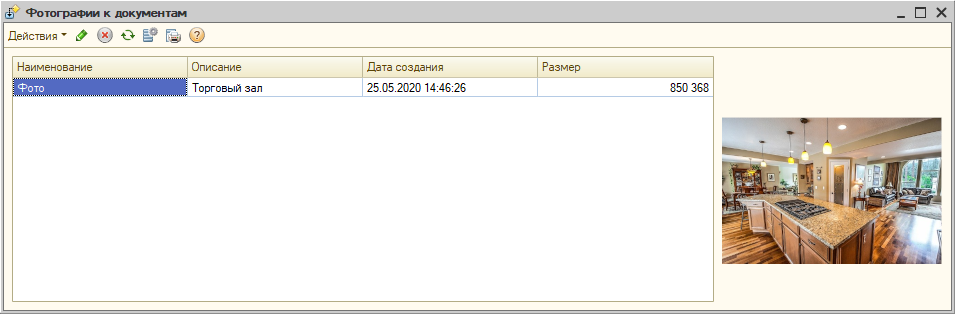
Список фотографий содержит панель инструментов и таблицу с перечнем.
Панель инструментов содержит кнопки:
- Изменить — открывает окно редактирования.
- Удалить окончательно — удаляет документ сразу и безвозвратно.
- Обновить — обновляет текущий список документов.
- Настройка списка — при нажатии на кнопку открывается стандартный для 1С инструмент настройки списка.
- Вывести список — при нажатии на кнопку список документов будет выведен в таблицу или текстовый документ.
- Справка (онлайн) — переход в онлайн-документацию по продукту.
Список фотографий содержит реквизиты:
- Наименование — наименование фотографии.
- Описание — описание фотографии. Чтобы агент мог давать комментарий к фотографиям включите в настройках мобильного приложения опцию «Документы» → «Запрашивать комментарий к фотографиям».
- Дата создания — дата и время, когда была создана фотография.
- Размер — размер файла фотографии в байтах.
- Область предварительного просмотра — здесь выводится миниатюра выбранной в списке фотографии. Для просмотра полной версии — просто кликните на миниатюре. Фотография будет открыта в системном приложении просмотра изображений.
Просмотр и редактирование информации о фотографии
Для просмотра и изменения информации о фотографии выберите в списке фотографий элемент и нажмите кнопку «Изменить» в панели инструментов списка.
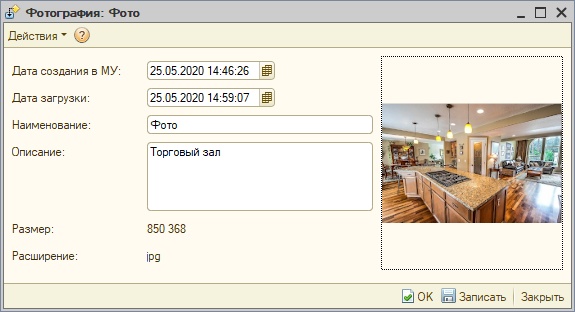
Основные поля
- Дата создания в МУ — дата и время, когда была создана фотография.
- Дата загрузки — дата и время загрузки фотографии в базу 1С;
- Наименование — имя фотографии в списке.
- Описание — описание фотографии.
- Размер — размер файла фотографии в байтах.
- Расширение — расширения файла.
Создание документов в ручном режиме
Вы можете создавать документы в ручном режиме — это может быть полезно, если вы не используете продукт «Агент Плюс: Мобильная торговля» или возникли проблемы с передачей информации из мобильного устройства в учетную систему. В этом режиме вы не можете прикреплять к документу фотографии.
Для создания нового документа «Посещение» нажмите кнопку «Добавить» в списке документов, заполните поля формы и нажмите кнопку «ОК».
Дополнительно
Нумерация документов
По умолчанию при загрузке документов «Посещение» им присваиваются внутренние номера с префиксом «ПС». Отключите опцию «Использовать нумерацию документов как в ИБ», чтобы сохранить нумерацию документов, заданную в мобильном устройстве. Опция находится в настройках модуля обмена на вкладке «Настройка параметров обмена».
Автоматическая проводка документов
Вы можете включить автоматическую проводку загружаемых документов. Для этого активируйте опцию «Проводить документы при загрузке». Опция находится в настройках модуля обмена на вкладке «Настройка параметров обмена».
- No labels